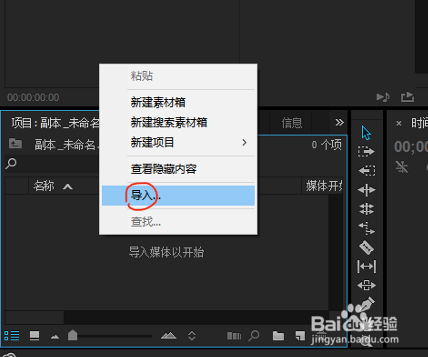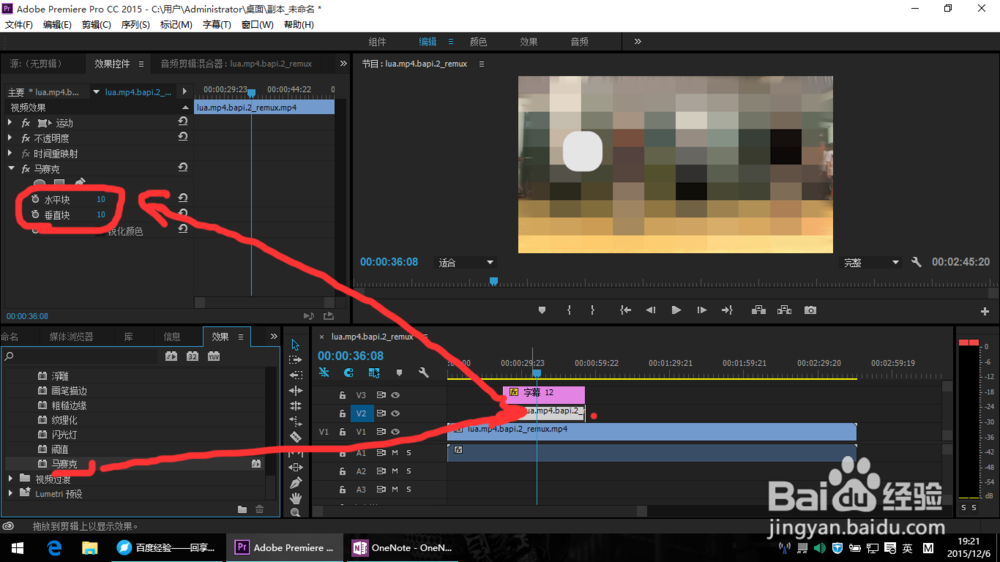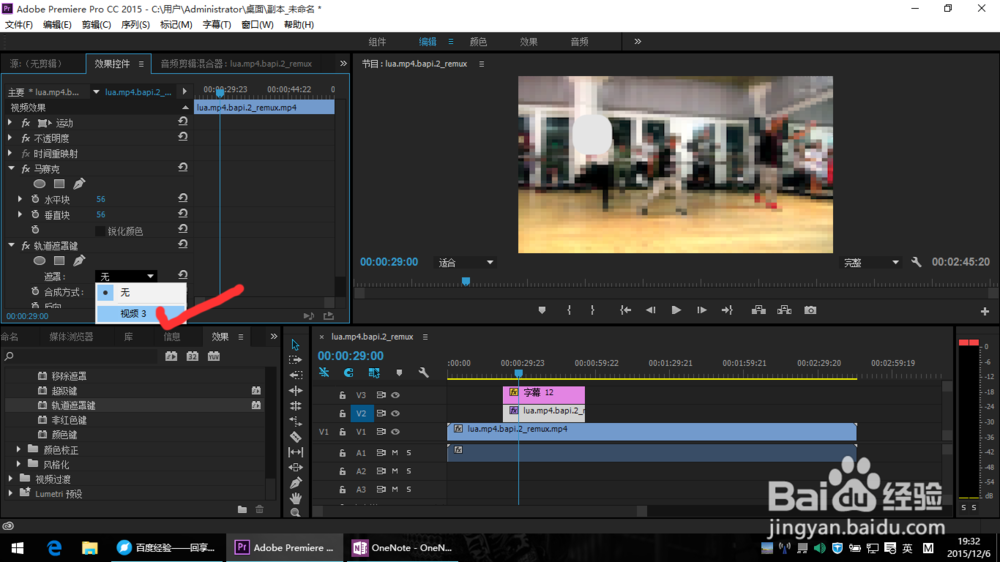用premiere怎样给视频添加移动马赛克
1、导入视频(在项目窗口单击鼠标右键;或双击鼠标左键;亦或在文件夹导入)
2、找到自己要打马赛克的时间段。将其复制一份到原视频轨道的上方,注意:(与原视频吻合)
3、第三步:添加一个字幕图层,并且画出一个方框如图
4、然后将新建的字幕拖动到对应位置(巧用shift键)
5、接下来就是给字幕图层添加路径(位置,缩放属性犬匮渝扮),根据自己的要求给字幕(位置和缩放)建立关键帧路径根据自己的要求给字幕位置和缩放建立关键帧路径
6、在效果窗口里@视频效果——@风格化——@马赛克,然后拖动到复制好的视频图层上
7、块的大小可以在效果控件窗口调试
8、然后再找到 :@视频效果——@键控——@轨道遮罩键将轨道遮罩拖动到复制好的视频中,将遮罩属性选择字幕轨道即可
声明:本网站引用、摘录或转载内容仅供网站访问者交流或参考,不代表本站立场,如存在版权或非法内容,请联系站长删除,联系邮箱:site.kefu@qq.com。
阅读量:62
阅读量:36
阅读量:38
阅读量:52
阅读量:44